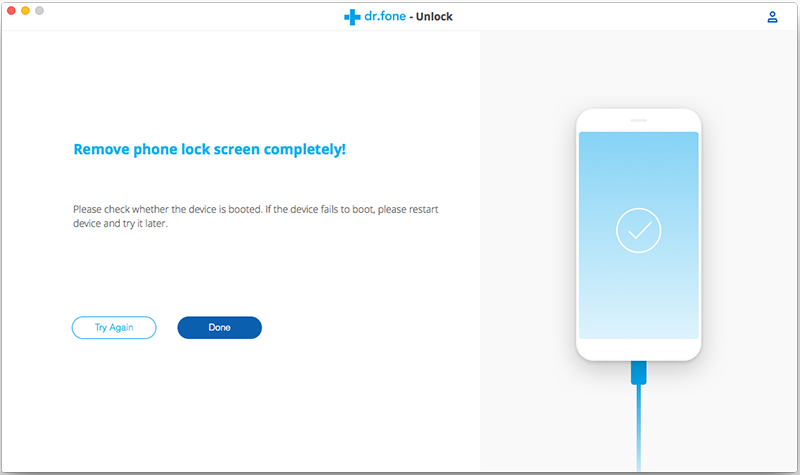Descubra aqui os guias Dr.Fone mais completos para corrigir facilmente os problemas no seu celular. Várias soluções iOS e Android estão disponíveis nas plataformas Windows e Mac. Baixe e experimente agora.
"Olá, meu iPhone 7 está exibindo uma mensagem dizendo: "O iPhone está desativado - conecte-se ao iTunes", depois que um amigo colocou a senha incorreta 10 vezes."
Você encontrou a mesma situação em que esqueceu sua senha da tela de bloqueio do iPhone/iPad ou bloqueou acidentalmente o dispositivo depois de muitas tentativas erradas? Não se preocupe. Você pode tentar o Dr.Fone - Desbloquear (iOS) para desbloquear o bloqueio da tela sem qualquer incômodo.
Vamos ver como isso funciona.
Parte 1. Conecte seu iPhone/iPad ao computador
Inicie o Dr.Fone em seu computador e selecione "Desbloquear" dentre todas as ferramentas.
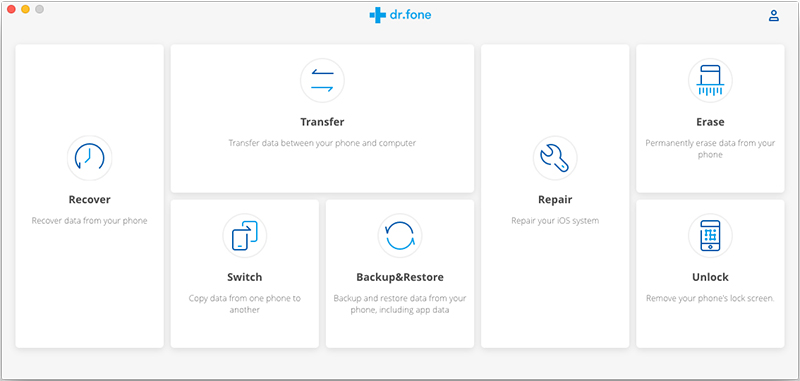
Conecte seu dispositivo iOS ao computador usando um cabo lightening. Em seguida, clique em "Iniciar" no programa.
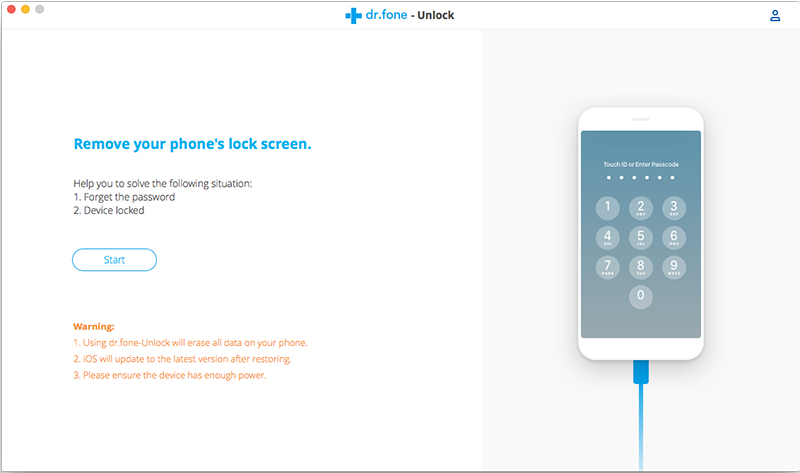
Parte 2. Reinicie o iPhone/iPad em modo DFU
Antes de ignorar a tela de bloqueio do iPhone, precisamos inicializar em modo DFU. Siga as instruções no Dr.Fone para inicializar diferentes dispositivos no modo DFU.- Desligue seu iPhone.
- Pressione e segure o botão Baixar Volume e o botão Liga/Desliga simultaneamente por 10 segundos.
- Solte o botão Liga/Desliga e mantenha pressionado o botão Baixar Volume até o dispositivo estar no modo DFU.
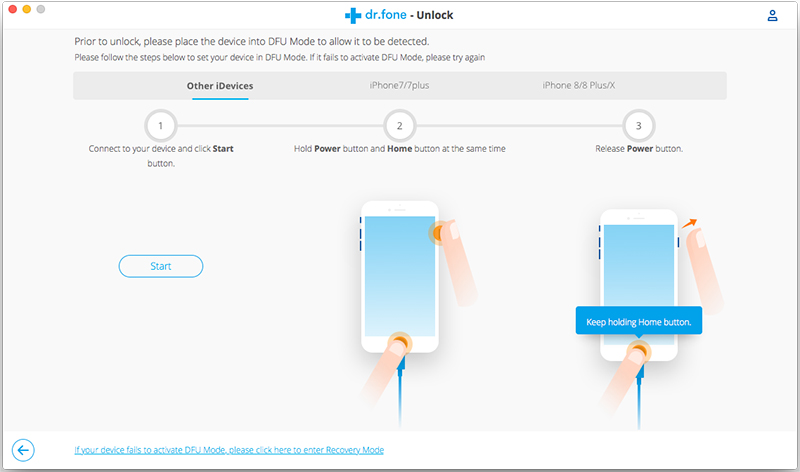
Parte 3. Confirmar informações do dispositivo iOS
Depois que o dispositivo estiver no modo DFU, o Dr.Fone vai axibir as informações do dispositivo, como geração do telefone, versão iOS, etc. Se a informação não estiver correta, você também pode selecionar as informações corretas nas listas suspensas. Em seguida, clique em Transferir download do firmware para o seu dispositivo.
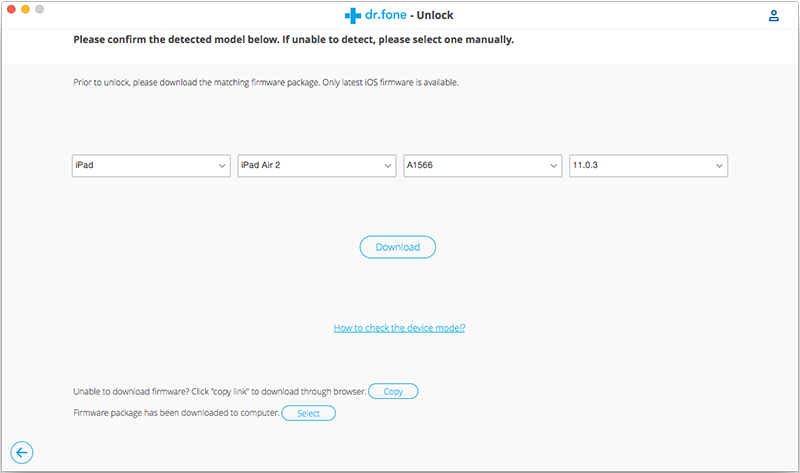
Parte 4. Desbloquear tela de bloqueio do iPhone
Depois que o firmware for transferido com sucesso, clique em "Desbloquear agora" para começar a desbloquear seu iPhone/iPad.
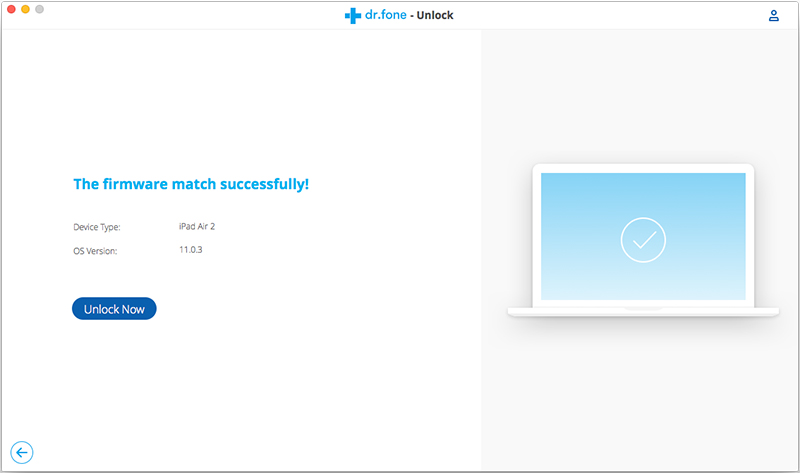
Em apenas em alguns segundos, seu iPhone será desbloqueado com sucesso. Observe que este processo de desbloqueio também vai limpar os dados de seu iPhone/iPad. Honestamente, atualmente não há solução para ignorar a tela de bloqueio do iPhone/iPad sem perda de dados no mercado.